Како се померити надоле на лаптопу без миша
Много је случајева када морамо да скролујемо странице надоле без коришћења миша. На пример, уређај се покварио, или смо однели лаптоп на посао, али смо заборавили миша. Морамо тражити алтернативна решења за проблем.
Садржај чланка
Начини померања надоле на лаптопу без миша
Коришћење миша није увек удобно. Стално окретање точка може постати заморно за наше прсте. Према томе, постоје 3 методе које могу заменити коришћењем померања миша. На пример:
- Емулатор миша инсталиран на лаптопу.
- Тоуцхпад.
- Одређени тастери на тастатури.

Метода се бира у зависности од индивидуалне погодности корисника.
Коришћење емулатора миша
Емулатор вам омогућава да померате страницу горе-доле без употребе миша. Да бисмо то урадили, радимо следеће:
- Притисните комбинацију Алт+Схифт+НумЛоцк. Морате да притиснете оне на левој страни тастатуре.
- Имаћемо прозор са захтевом. Морамо да кликнемо на „Да“.
- Икона одговорна за емулатор уређаја ће се појавити у доњем десном углу. Пажња! Неће радити ако је НумЛоцк искључен.
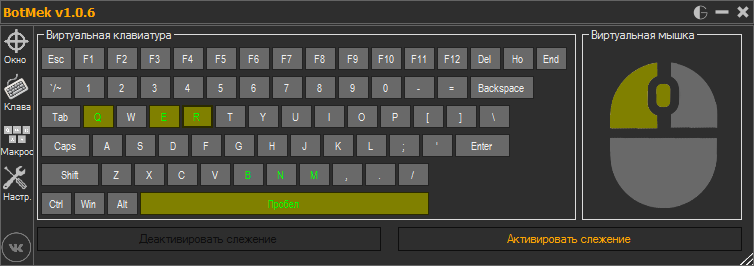
За окретање страница користићемо следеће тастере:
| 1 | Доле и лево дијагонално |
| 2 | Стандардно кретање надоле |
| 3 | Доле и десно дијагонално |
| 4 | Стандардно кретање удесно |
| 5 | Нормалан клик (избор датотеке) |
| 6 | Стандардно кретање удесно |
| 7 | Горе и лево дијагонално |
| 8 | Стандардно кретање нагоре |
| 9 | Горе и дијагонално удесно |
| + | Дупли клик |
| / | Режим левог дугмета миша |
| — | Режим десног клика |
| * | Пребацивање тастера миша у оба смера |
Уз мало вежбе, можете запамтити сврху дугмади као меморије.
Коришћење тачпеда
Тачпед је контролни уређај који се налази само у лаптопу (не налази се у обичном рачунару). Налази се испод тастатуре и представља мали квадрат са два дугмета (један служи као леви тастер миша, а други као десни). Сам квадрат вам омогућава да контролишете курсор. Само треба да померимо прст преко њега, а курсор на екрану ће пратити наше покрете. Али прво морамо да конфигуришемо тоуцхпад. Да бисмо то урадили, радимо следеће:
- Идите на контролну таблу.
- Пронађите слику миша. Изабери.
- Отвориће се прозор. Тамо ће бити подешавања. Отворите Сцролл.
- Бирамо скроловање у зависности од броја прстију које ћемо користити (један или два).

Али ако нисмо дуго користили тачпед и повезали спољни уређај, можда неће радити. Да бисте га поново покренули, користите следећа упутства:
- Покрените Управљач уређајима. Да бисте то урадили, идите на Старт и унесите Девице Манагер у траку за претрагу.
- Наш прозор ће се осветлити. Пронађите миш и друге уређаје.
- Хајде да га отворимо. Изаберите потребну конфигурацију.
- Наш прозор ће се осветлити. Тамо ћемо морати да ажурирамо драјвере.
- Нуде се две методе: први - систем ће сам извршити инсталацију, а други - особа ће то урадити ручно.
- Након инсталирања драјвера, потребно је да га ажурирате. Идемо на званичну веб страницу и извршимо ажурирање (морате одабрати одговарајући модел уређаја).
- Такође можете преузети управљачки програм са ове странице ако инсталација преко Девице Манагер не успе.
- Након преузимања драјвера, покрените га и инсталирајте га.
- Када се инсталација заврши, од нас ће бити затражено да поново покренемо лаптоп. То можемо да урадимо сада или касније (имајте на уму да ће ажурирање почети да ради тек након поновног покретања).
Како да скролујете по страници помоћу тастатуре
Тастатура је уређај који се налази на сваком лаптопу. Истовремено, веома је једноставан за употребу. А за померање страница помоћи ће нам следећи тастери:
- Стрелица надоле. Омогућава вам да померате страницу надоле.
- Стрелица горе. Омогућава вам да померате нагоре.
- Крај. Одмах се померите на сам дно странице.
- Кућа. Одмах пређите на сам врх странице.
- Омогућава вам да пребаците целу страницу надоле.
- Пребацује једну целу страницу горе. Величина странице је приближно иста као и величина екрана.

Други начин скроловања је преузимање програма виртуелног миша са Интернета. Омогућава вам да користите тастатуру за управљање датотекама.
Постоје 3 главна начина за замену рачунарског миша. Програмери су покушали да сваку методу учине што је могуће погоднијом, тако да су сви веома чести.





